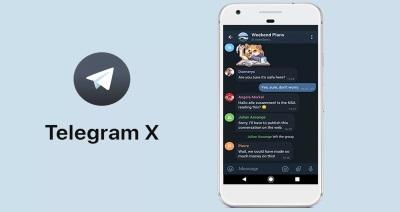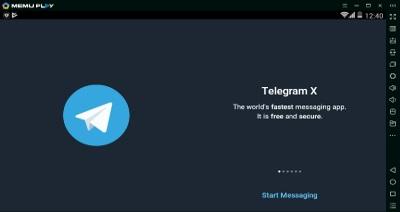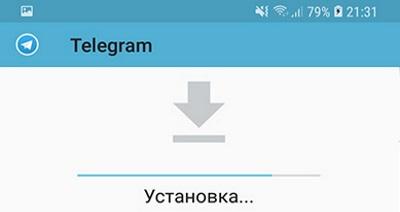В Телеграме каждый день общаются миллионы пользователей. Привлекает их, в первую очередь, безопасность передаваемых через мессенджер сведений. Telegram позволяет самоуничтожать переписку, а также использует мощное шифрование всей проходящей информации. Как можно общаться через Telegram CLI, доступной в Linux? Что для этого нужно сделать, как проводится установка и работа, читайте далее.
- Что такое Telegram CLI
- Предназначение
- Преимущества
- Установка клиента
- Для Ubuntu/Debian
- Для Fedora
- Запуск приложения
- Команды клиента CLI
- Команды для общения
- Некоторые команды для управления мультимедиа
- Команды для управления групповыми чатами
- Поиск
- Команды для вывода статистики и информации
- Спецкарточки с информацией о пире
- Выход
- Пересылка состояния сервера через Telegram CLI
- Выводы
Что такое Telegram CLI

Кли является консольным клиентом от Телеграм для Linux. Программа позволяет общаться пользователям *nix-системы суперконфиденциально и придерживается главных принципов мессенджера: надеж-ность открытого API и неприкосновенность данных.
С помощью Кли вы можете обмениваться текстами, фото, видеозаписями, доку-ментами и другой информацией в тайных чатах, недоступных никому, кроме пользователей, состоящих в них.
Исходный код Кли открыт для общего доступа, благодаря чему любой желающий может помочь и поучаствовать в доработке проекта.
Предназначение
Наравне с обычными клиентами, Telegram cli дает возможность присылать, а также получать и читать сообщения на каналах, в группах и чатах.
Однако, благодаря программе пользователю становятся доступны:
- отправка цветных сообщений;
- возможность создавать, управлять и подключать групповые чаты;
- расширенный контроль переписки и управления ее историей;
- конфиденциальное общение после создания одного приватного чата (в telegram cli стоит ограничение);
- свобода отправки любых файлов, вне зависимости от размера и исполнения;
- шанс добавления, ликвидации и редактирования контактов.
В Телеграм cli доступно автодополнение, с его помощью пользователь, которому сложно запомнить нужную команду целиком, вводит только ее начало. Введя первые символы строки и нажав «Tab», можно расслабиться, так как служба самостоятельно дополнит ее и выполнит необходимую команду.
Важно! Мессенджер не позволяет отправлять стикеры, смайлики, устанав-ливать фон в переписке, также в нем недоступны иные визуальные функции, однако, это компенсируется достоинствами.
Преимущества
Telegram консоль и userside обладают рядом отличных возможностей:
- Высокая скорость: для отправки сообщений у строки на linux уходит в несколько раз меньше времени, чем на классике Windows.
- При наличии у клиента графического интерфейса нет возможности отправлять документы с текстовой информацией. А вот текстовый интерфейс на telegram cli способен отправить такой файл.
- Для отправки сообщений нет необходимости использовать мышь, выбирать контакты, которым нужно написать, переходить из одного окна в другое и так далее. Достаточно ввести имя пользователя, которому хотите отправить текст, набрать сообщение – отправка и доставка произойдут мгновенно.
- Режим «демона» существует для большей производительности. Есть возможность ввести userside telegram в daemon mod, что поможет оставить в активном положении чаты и контакты, которые будут расположены на заднем плане.
- Программу разрешается запустить посредством консоли. Огромное количество команд, служащих для активации, позволяют расширить поле возможностей для работы и число вариантов работы в программе.
- Малое количество характеристик системы для доступа. Есть возможность установки Телеграм Cli на любую известную систему.
Установка клиента
Telegram CLI – неофициальный компонент дистрибутивов от Linux, поэтому установку пользователю придется выполнять самому.
Далее мы расскажем об алгоритмах установки клиента для Ubuntu и Федоры.
Для Ubuntu/Debian

Важно! Популярные формы распростра-нения ПО не обладают возможностью установки Кли, используя стандартные системы. Для инсталляции в этом случае необходимо применять Snap-пакеты.
Алгоритм установки Телеграм cli на оперативки Debian и Ubuntu:
- запускаем сам терминал;
- вводим команду: sudo snap install telegram-cli, что запускает установку клиента.
Для Fedora
Федора позволяет обзавестись Telegram CLI путем скачивания через репозиторий, например, RPMFusion.
Алгоритм установки:
- запускаем сам терминал;
- вводим команду: sudo dnf install telegram-cli, что запускает установку клиента.
Остается подождать завершения инсталляции и начать работу.
Запуск приложения
Как любой мессенджер, Телеграм Кли функционирует только вкупе с номером мобильного, который служит подтверждением личности пользователя.
Для установки выполняем следующие рекомендации:
- Вбиваем команду telegram-cli после запуска клиента.
- На экране появляется предложение ввести номер мобильного. Вписываем телефон без «+» перед ним.
- На введенный номер приходит смс-оповещение с кодом, цифры необходимо ввести, после чего клиент будет авторизован.
Команды клиента CLI
Telegram cli команды делятся на несколько категорий. Пользователь может заниматься, вводя их, общением, пересылкой мультимедиа, поиском и другим. Выполнив установку, человеку нужно запомнить команды. С их помощью можно работать в программе. Даже учетная запись становится доступной клиенту только за счет использования командной строки.
Далее мы расскажем, какие команды может применять установивший CLI, но перед этим стоит отметить, что такое peer.
К примеру, для отправки сообщения одному из друзей в Telegram вводим эту команду:
msg [peer] [text]

Легко заменяем [peer] на имя пользователя (начинаем вводить имя и нажимаем Tab, это поможет ввести пир автоматически), вместо [text] вбиваем сообщение, которое нужно отправить собеседнику.
После отправки в полученном скриншоте увидите и отправленное письмо, и то, что ответили на него.
Команды для общения
- msg Text – отправление месседжа собеседнику.
- fwd – пересылка уже состоявшегося сообщения. Тексты могут всплывать с номерами, если в терминал во время запуска программы будет введено: «–N».
- chat_with_peer – помогает завести общение с введенным абонентом. Для выхода набираем /exit или /quit.
- mark_read – если вы хотите, что сообщения, отправленные пиром, оказались в прочтенном состоянии, набираем этот код.
- delete_msg – для удаления сообщения, полученного от собеседника (оно стирается у вас, но не у него).
- restore_msg – восстановление удаленного месседжа. В секретном чате не применяется. Выполнить восстановление можно сразу после удаления (примерно в течение часа), позже уже не действует.
Некоторые команды для управления мультимедиа
- fwd_media – для отправки медиа в переписке. Используется, когда нужно зашифровать данные автора файла, собеседник не сможет найти его, просмотрев фото или видео. Однако, изучив аудиозапись или другое медиа, можно найти user_id.
- set_profile_photo – установка аватарки для профиля пользователя с автоматической обрезкой в квадрат.
Команды для управления групповыми чатами
- chat_info – выводит данные о требуемом чате.
- chat_add_user – добавляет пира в беседу.
- chat_del_user – вводим, чтобы удалить собеседника из общения.
Поиск
- search pattern – позволяет найти нужный текст в диалоге с собеседником.
- global_search pattern – для поиска сообщения среди всех месседжей, существующих в Кли.
Команды для вывода статистики и информации
- user_info – для просмотра информации о пользователе.
- history [limit] – выводит историю сообщений и помечает их как прочитанные. Вывести можно до 40.
- suggested_contacts – информация о пирах, с которыми у пользователя много общих друзей.
- dialog_list – показывает данные по диалогам.
- contact_list – выводит информацию по пользователям из списка контактов.
- get_self – данные, которые содержит собственный контакт.
Спецкарточки с информацией о пире
- export_card – показывает ваши данные, отображенные в специальной «карте». Такую анкету другие пользователи могут включить в свой список контактов.
- import_card – запрос на получение пира по его карте. Имея информацию о нем, можно начинать общение.

Выход
- quit – выход из консоли.
- safe_quit – настраиваем программу на ожидание завершения действий, после чего девайс выходит из Кли автоматически.
Полный и постоянно обновляющийся набор команд можно найти на официальном сайте.
Важно! При допущении ошибки во время набора любой команды происходит ее невыполнение. Имея под рукой список, всегда можно ориентироваться и продуктивно работать, используя официальные разработки.
Пересылка состояния сервера через Telegram CLI
Мы разобрали, как установить и использовать Телеграм Кли в работе. Теперь давайте посмотрим, как получить информацию с Linux-сервера.
Для этого необходимо:
- Вбить команду: /root/status.sh
- После появляется текстовый файл status.txt, куда вписываем /root/tg_text_send.sh
- Чтобы создать задачу и поместить ее в планировщик, вводим /root/tg_status_send.sh
- В crontab вбиваем -е.
- Далее прописываем строку задания и перезагружаем.
- Чтобы контролировать выполнение заданий системы, открываем журнал: grep CRON /var/log/syslog
- Теперь можно просматривать, как дела на сервере, с устройства, где установлен Кли.
Выводы
Для тех, кто работает с системой Linux, Телеграм Кли является отличным решением. Этот клиент помогает общаться и работать посредством мессенджера, подстраивая userside и другие параметры под себя. Установку CLI придется выполнить всего раз, поэтому трудности могут возникнуть при введении команд, но и тут мы опубликовали основные, которых хватит для работы пользователя в Telegram.
Детальная инструкция видна на видео: